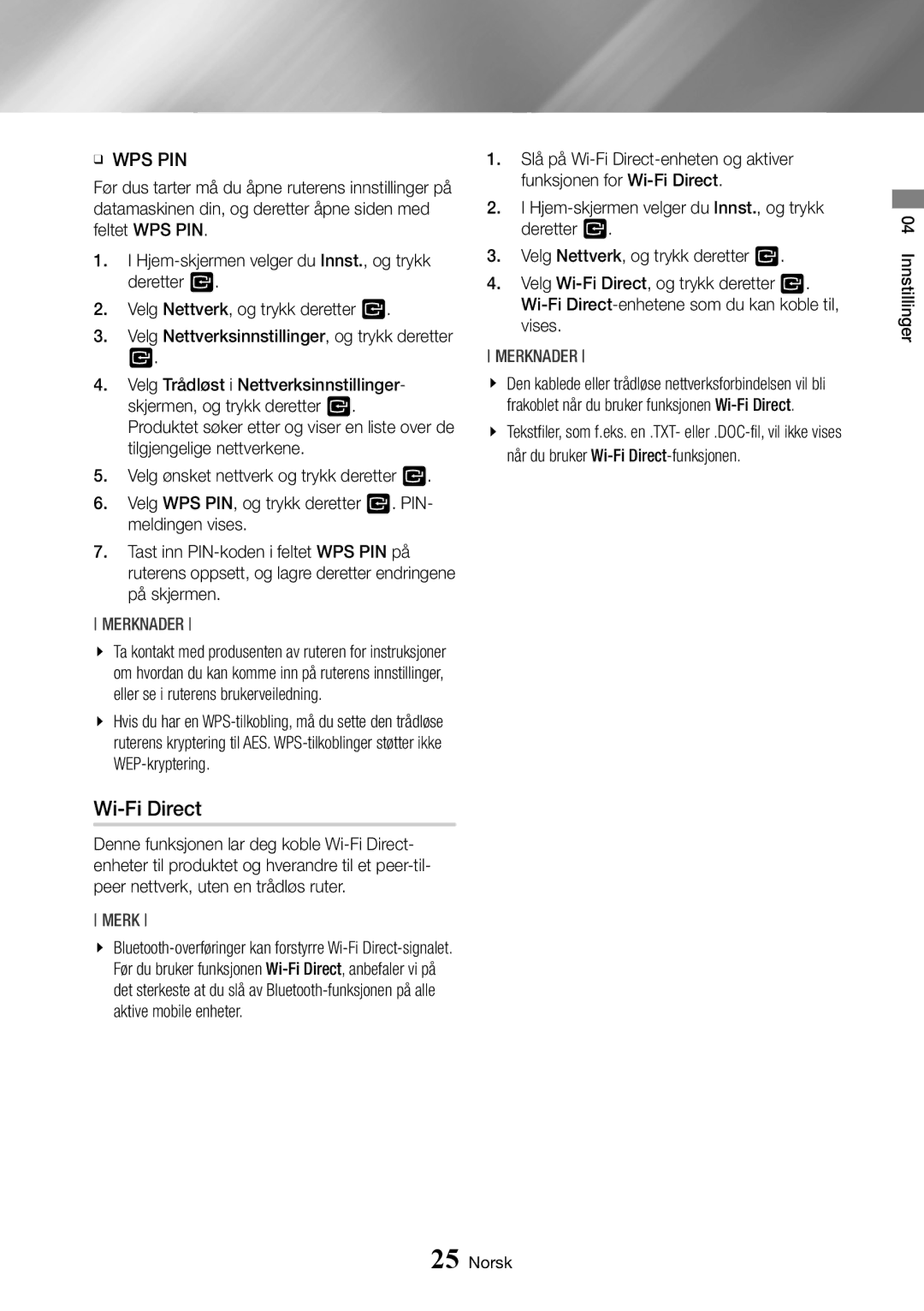ĞĞWPS PIN
Før dus tarter må du åpne ruterens innstillinger på datamaskinen din, og deretter åpne siden med feltet WPS PIN.
1.I
2.Velg Nettverk, og trykk deretter v.
3.Velg Nettverksinnstillinger, og trykk deretter v.
4.Velg Trådløst i Nettverksinnstillinger- skjermen, og trykk deretter v.
Produktet søker etter og viser en liste over de tilgjengelige nettverkene.
5.Velg ønsket nettverk og trykk deretter v.
6.Velg WPS PIN, og trykk deretter v. PIN- meldingen vises.
7.Tast inn
MERKNADER
\\ Ta kontakt med produsenten av ruteren for instruksjoner om hvordan du kan komme inn på ruterens innstillinger, eller se i ruterens brukerveiledning.
\\ Hvis du har en
Wi-Fi Direct
Denne funksjonen lar deg koble
merk
\\
1.Slå på
2.I
3.Velg Nettverk, og trykk deretter v.
4.Velg
MERKNADER
\\ Den kablede eller trådløse nettverksforbindelsen vil bli frakoblet når du bruker funksjonen
\\ Tekstfiler, som f.eks. en .TXT-
04 Innstillinger
25 Norsk